Como Monitorar a Condução dos seus Filhos com o Automatic Pro e Estreitar

Seu filho está crescendo e finalmente pronto para começar a dirigir. Eles podem ser autorizados a dirigir por conta própria depois de obter sua licença, mas você ainda pode querer saber que eles estão sendo seguros. Com um adaptador Automatic Pro OBD-II e aplicativo de automação Stringify, você pode construir um sistema poderoso para manter um olho na direção do seu adolescente, mesmo quando você não estiver no banco do passageiro.
O Automatic Pro é um GPS- e 3G- Adaptador OBD-II habilitado por US $ 130 que permite que você rastreie onde seu carro está e o que ele está fazendo, mesmo quando você não está no carro com ele. Conecte-o ao carro de seus filhos e você pode obter relatórios de direção que mostram onde eles estão indo e como estão dirigindo em geral. Entretanto, você pode não se importar com onde eles vão tanto quanto eles estão chegando lá. Se você quiser descobrir quando seus filhos estão quebrando o limite de velocidade ou dirigindo perigosamente, o Stringify pode ajudá-lo a obter as atualizações importantes que você realmente precisa.
O Stringify é uma ferramenta de automação extra poderosa que permite amarrar todos os seus gadgets inteligentes. e serviços online juntos. Se você nunca usou isso antes, confira nosso manual aqui, depois volte aqui para criar o Fluxo.
Para este Fluxo, vamos definir Automático para enviar uma notificação quando detectar que seu o carro está acelerando e registre esse evento em uma planilha do Google Drive. Você precisará ativar o Google Drive e o Automatic in Stringify's Things para isso. Como o Stringify pode fazer várias coisas ao mesmo tempo, você também pode ajustar esse Fluxo para exibir as luzes da sua casa, enviar um e-mail ou qualquer outra ação ao mesmo tempo. Por enquanto, vamos simplificar.
Para começar, abra o aplicativo Stringify e toque no ícone arredondar mais na parte inferior e escolha "Criar um novo fluxo".
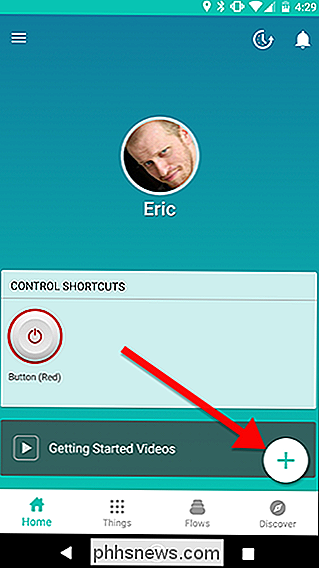
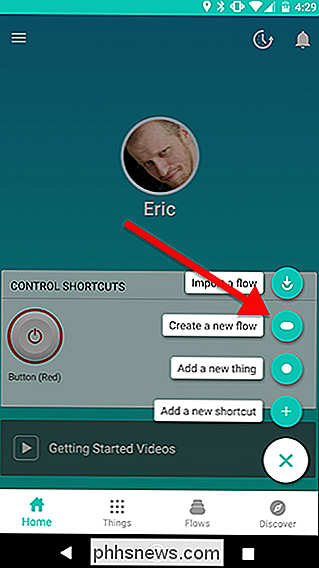
Na parte superior, toque em "Nomeie seu fluir ”e dê um nome a ele.
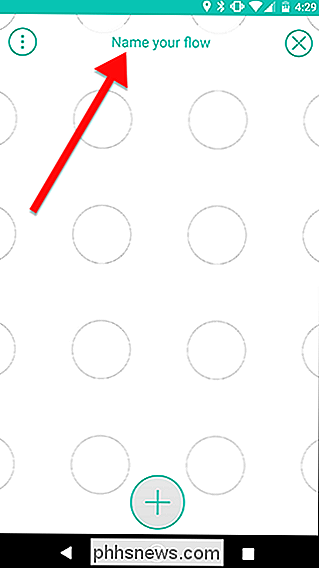

Em seguida, toque no ícone de mais na parte inferior.
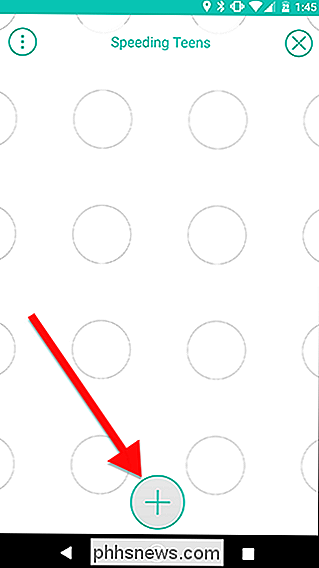
Escolha os itens que você precisa na lista. Para nosso exemplo, precisaremos do recurso Automático para detectar excesso de velocidade, Google Drive para registrar o evento e Notificações para enviar uma notificação por push para seu telefone quando acontecer.
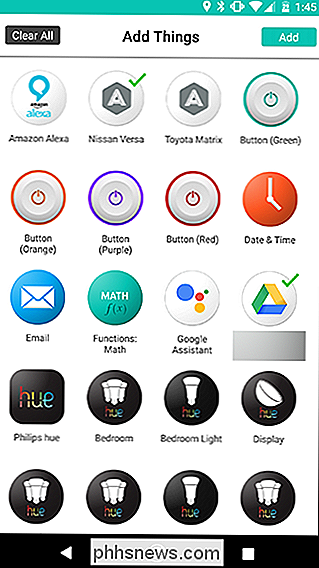
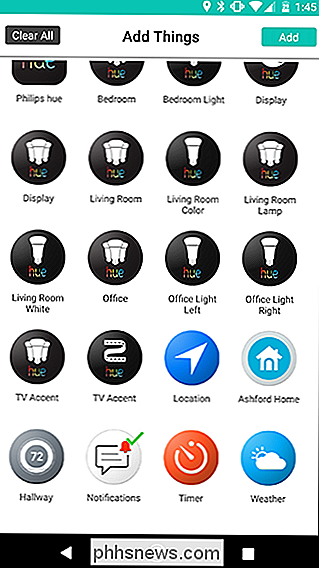
Arraste a Coisa automática para a grade e toque na engrenagem ícone por trás de seu logotipo.
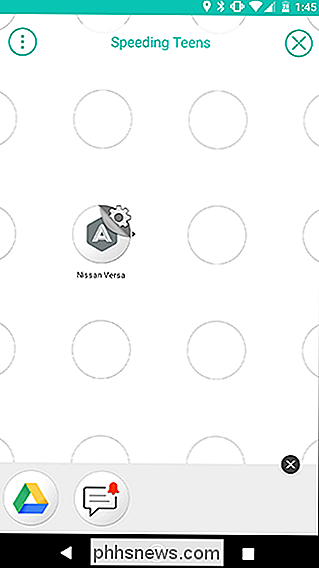
Na lista de acionadores, selecione Aceleração detectada e toque em Salvar na próxima tela.
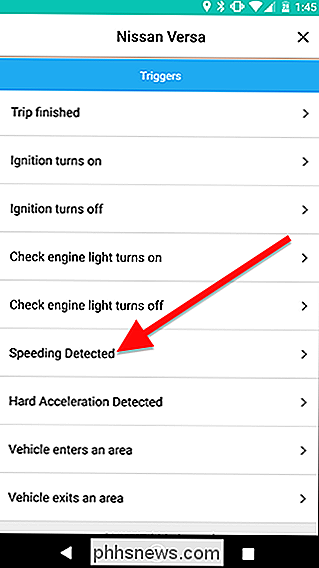
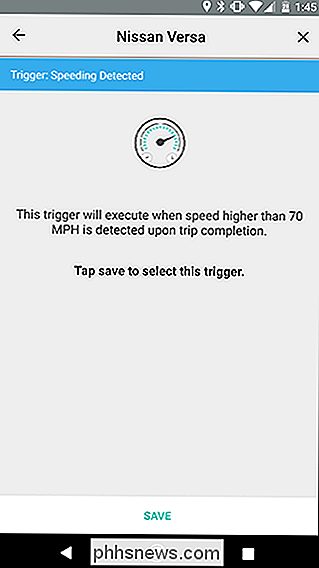
Em seguida, arraste os itens Drive e Notification para a grade na coluna ao lado de Automatic like like. Deslize rapidamente entre Automatic e Drive para conectá-los como na segunda tela abaixo. Em seguida, toque no ícone de roda dentada atrás do Drive para editar sua ação.
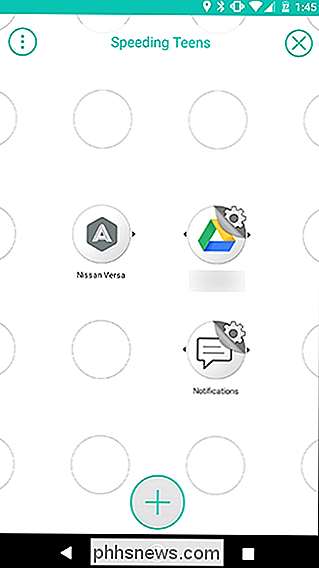
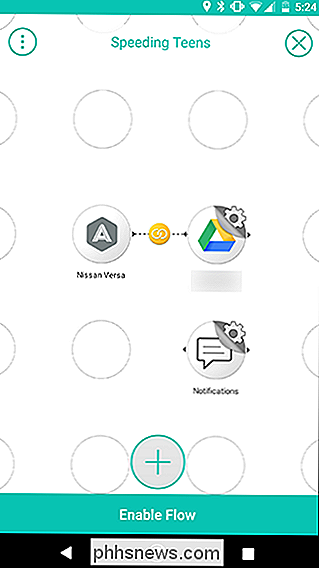
Na lista Ações, escolha "Adicionar linha a uma planilha do Google Sheets".
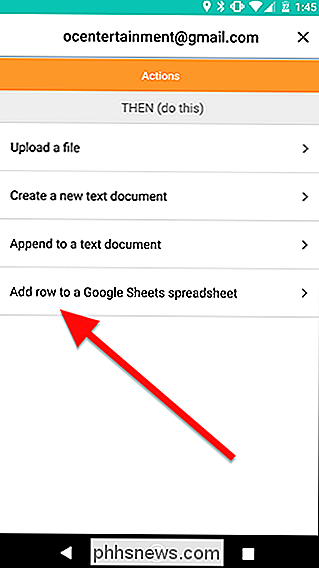
Na próxima tela, toque em Parâmetros para adicionar as informações desejadas em sua planilha (como mostrado na imagem à direita). No nosso exemplo, estamos usando o nome do veículo, a velocidade detectada em, o local de excesso de velocidade e o MPH de velocidade. Separe cada parâmetro com um | colocar cada um na sua própria coluna. Na caixa Nome do arquivo, atribua um nome à sua planilha. Se a planilha não existir na sua conta, ela será automaticamente adicionada para você.
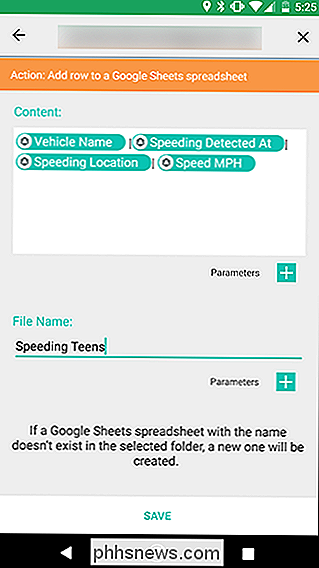
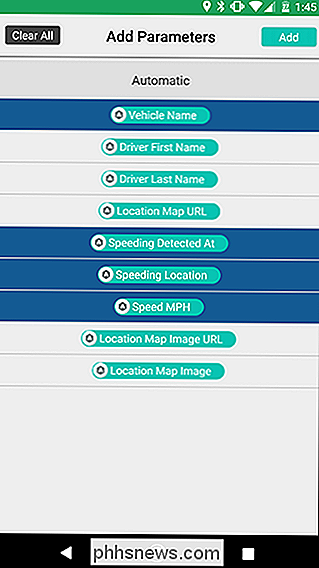
Quando voltar para a grade, arraste uma conexão entre Automático e Notificações, depois toque na engrenagem ao lado de Notificações.

Na lista de ações, escolha "Envie-me uma notificação push", que deve ser a única opção.
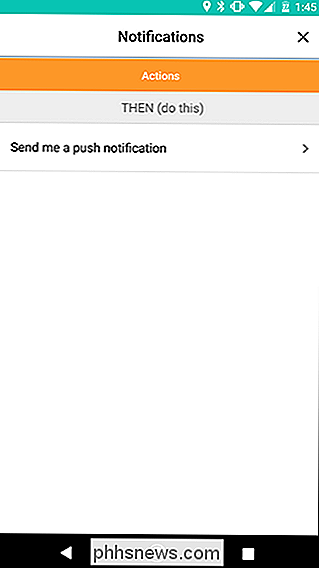
Na próxima tela, você pode criar sua própria notificação de envio personalizada. Adicione informações do automático tocando no botão Parâmetros. Você também pode adicionar texto para tornar a notificação mais clara. Quando terminar, toque em Salvar.
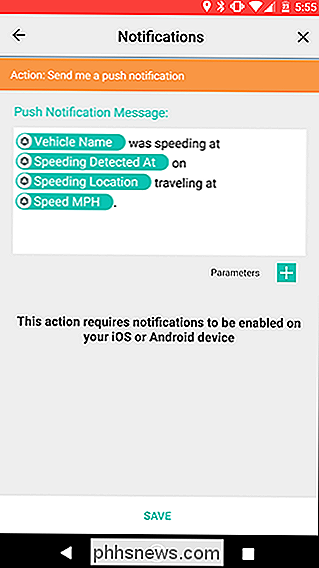
Na tela de grade, toque em Ativar Fluxo para salvar seu Fluxo e ativá-lo.
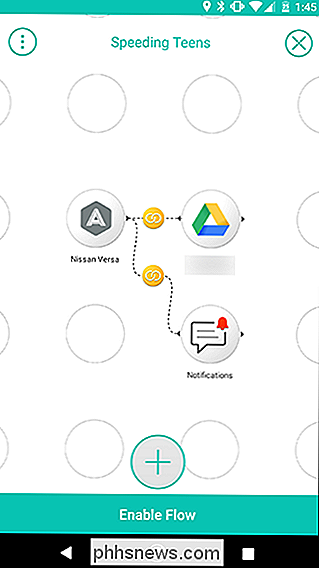
Como mencionamos anteriormente, você pode adicionar várias ações ao seu Fluxo aqui para ser notificado em outros caminhos. O Stringify permite muita flexibilidade para personalizar seus fluxos de acordo com suas necessidades, portanto, se você precisar adicionar ou substituir ações, personalize este Fluxo o quanto precisar.

Como atualizar e instalar um novo disco rígido ou SSD no seu computador
Uma atualização do disco rígido é uma das maneiras mais fáceis de melhorar o seu PC, esteja você procurando mais armazenamento ou o aumento de velocidade que um SSD fornece. Veja como escolher e instalar sua nova unidade. Etapa 1: Escolhendo sua nova unidade Escolher uma unidade que se adapta aos seus orçamentos e faz o que você precisa é a primeira etapa.

O Twitter possui atalhos de teclado e você deve usá-los
Você navega no Twitter com o mouse? Pare com isso! Os atalhos de teclado do Twitter facilitam o uso do site mais rapidamente e são fáceis de entender. RELACIONADO: Você sabia que o Facebook possui teclas de atalho incorporadas? Poucas pessoas percebem isso, mas a Web os aplicativos também podem ter atalhos de teclado, incluindo o Facebook e o Twitter.



